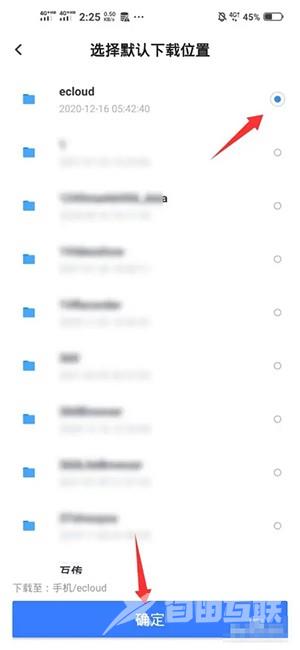天翼云盘app怎么更改默认的下载位置?有的用户可能还不知道,接下来就教给大家修改下载路径的操作方法,赶紧来看看吧! 1、打开手机上的天翼云盘APP,点击右下角的我的选项。
天翼云盘app怎么更改默认的下载位置?有的用户可能还不知道,接下来就教给大家修改下载路径的操作方法,赶紧来看看吧!

1、打开手机上的天翼云盘APP,点击右下角的我的选项。
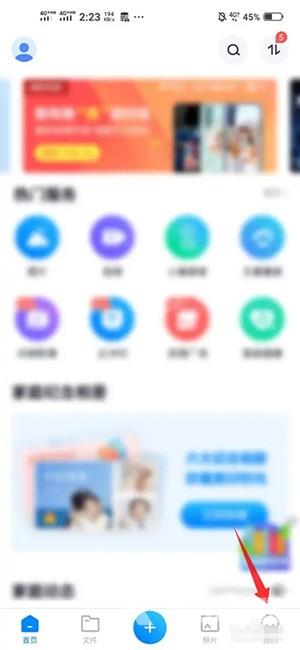
2、点击设置的选项。
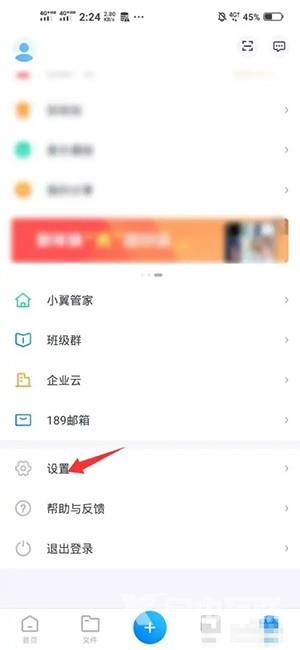
3、点击默认下载位置的选项。
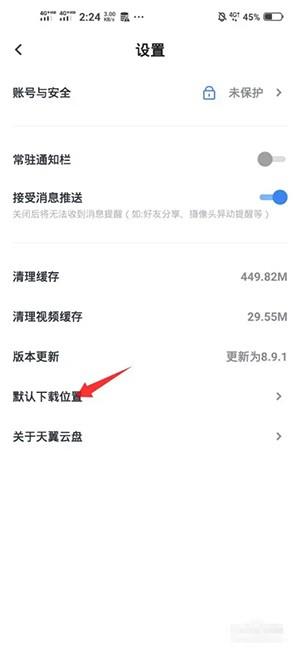
4、选好新位置之后点击底部的确认按钮就修改好了。